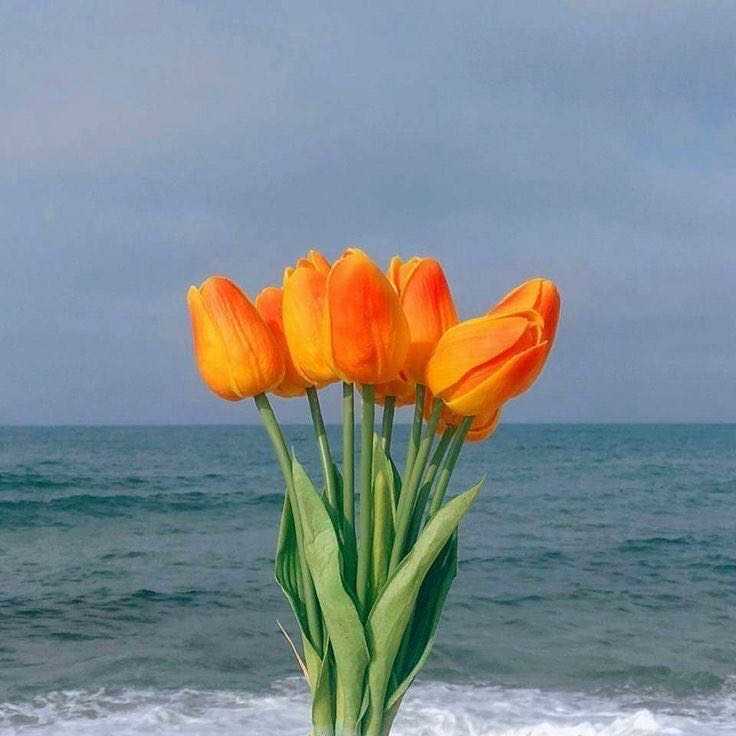| 일 | 월 | 화 | 수 | 목 | 금 | 토 |
|---|---|---|---|---|---|---|
| 1 | 2 | 3 | 4 | 5 | ||
| 6 | 7 | 8 | 9 | 10 | 11 | 12 |
| 13 | 14 | 15 | 16 | 17 | 18 | 19 |
| 20 | 21 | 22 | 23 | 24 | 25 | 26 |
| 27 | 28 | 29 | 30 |
- 굿노트 스티커 무료 공유
- 아이패드 속지
- 아이패드 스티커
- 광명역 맛집
- 아이패드 꾸미기
- 춘천 당일치기
- 강릉여행
- 파이썬 시작
- 다이어리 속지
- 스티커 공유
- 굿노트5
- java study
- 아이패드
- 굿노트 속지
- 2021 다이어리 속지
- 에어프라이어 베이킹
- 호스트 파일 수정
- 자바 공부
- 굿노트 꾸미기
- 굿노트4
- 스티커 무료공유
- 셀프네일
- 일직동 맛집
- 굿노트 스티커
- 굿노트
- 금별맥주
- 굿노트 다이어리
- Eclipse
- 굿노트 다이어리 속지
- 굿노트 스티커 무료공유
- Today
- Total
요리조리 효다닥
[아이패드] 굿노트5에 글꼴 적용하기 (feat.iFont 앱) 본문
오늘은 아이패드에 원하는 글꼴을 다운받아 설치하는 방법에 대해 공유합니당 ( •̀ .̫ •́ )✧
1. 앱스토어에서 'iFont' 앱 설치
우선 앱스토어에서 'iFont' 앱을 다운받아주세요.

2. 네이버 검색창에 '네이버 자료실' 검색
'네이버 자료실'라고 검색한 뒤에 노출되는 첫 번째 링크를 클릭합니다.

3. 상단 검색란에 '무료 폰트'라고 검색
'무료폰트'라고 검색하게 되면 아래와 같은 페이지가 나올 거예요.
이곳에서 원하는 스타일의 폰트를 탭 하여 들어갑니다.

4. 우측 파란색 '다운로드' 버튼을 클릭
다운로드 버튼을 클릭하면 또 하나의 팝업이 뜨고,
그 팝업에서 '다운로드'버튼을 클릭하면 다운로드가 진행됩니다.


5. 다운로드한 파일 '파일' 앱에 저장하기
파일 다운로드가 진행되면 아래와 같이 노출될 거예요.
이 페이지에서 우측 상단에 공유 버튼을 클릭합니다.
그리고 '파일에 저장'을 클릭하여 원하는 폴더에 저장해 주세요.



6. '파일' 앱으로 이동
아이패드에 설치되어있는 '파일' 앱에 들어갑니다.
위에서 받은 파일은 zip 파일이라서 압축을 풀어줘야 하는데요.
파일 앱에서 아까 위에서 다운로드한 글꼴 파일을 찾아 클릭해주시면 자동으로 압축이 풀립니다.


7. 'iFont'앱으로 복사하기
압축이 풀린 폴더를 클릭하여 해당 글꼴 파일을 선택합니다.
이후 우측 상단 공유 버튼을 클릭하고,
'iFont에 복사' 버튼을 클릭해주세요.



8. iFont 앱에서 파일 설치하기
위 동작을 했다면 자동으로 iFont 앱에 접근되어있을 거예요.
이때 좌측을 살펴보면 아까 설치했던 글꼴 파일이 있을 거예요.
여기에서 'INSTALL' 버튼을 클릭해주세요.
그리고 '허용' 버튼을 클릭해주세요.



9. '설정 > 일반 > 프로파일'로 이동
위 경로로 이동하면 해당 프로파일이 있는데요.
이 프로파일을 클릭하여 설치해주세요.


그럼 이제 끝났어요!!!!!!!
10. 굿노트에 적용해보기
굿노트를 열고~ 노트를 열고~
텍스트를 입력해서 폰트 설정하는 부분 확인해보면!!
드디어 다운로드한 폰트를 내 굿노트에 적용할 수 있게 되었습니다~

이런 식으로 모든 폰트를 내 아이패드에 설치하고 사용할 수 있어요 ( •̀ ω •́ )✧
다음 포스팅에서는 글꼴 다운받을 수 있는 링크를
정리해올게용!!
그럼 오늘은 여기까지 😘
'아이패드로 이것저것' 카테고리의 다른 글
| [굿노트 스티커] 아이패드, 굿노트 스티커 무료 공유 (feat.어몽어스) (0) | 2020.09.24 |
|---|---|
| [굿노트 스티커] 아이패드, 굿노트 무료 스티커 공유 (feat. 가을느낌쓰🍁🍂) (0) | 2020.09.17 |
| [굿노트] 아이패드 속지 공유해요 (feat.무료나눔) (45) | 2020.03.23 |
| [굿노트] 아이패드 단어장 공유해요 (73) | 2020.03.09 |
| [Sketches] 아이패드로 그림그리기 공유 (나만의 스티커 만들기) (1) | 2020.03.05 |